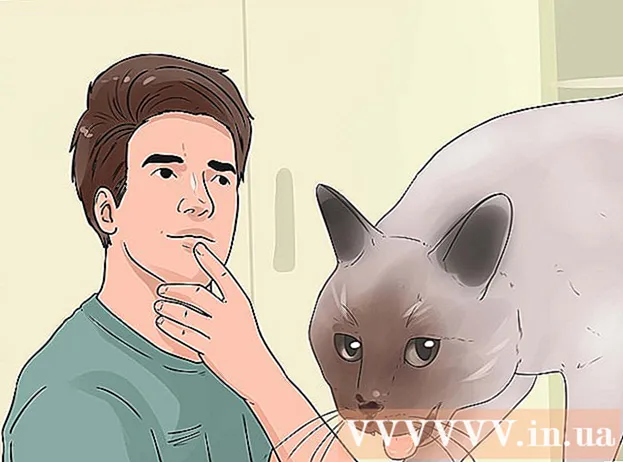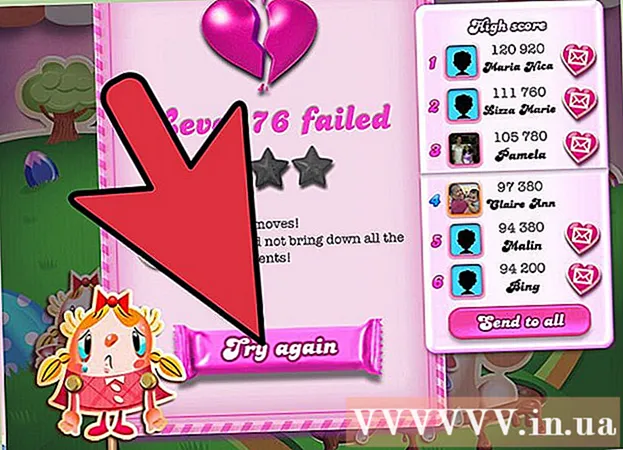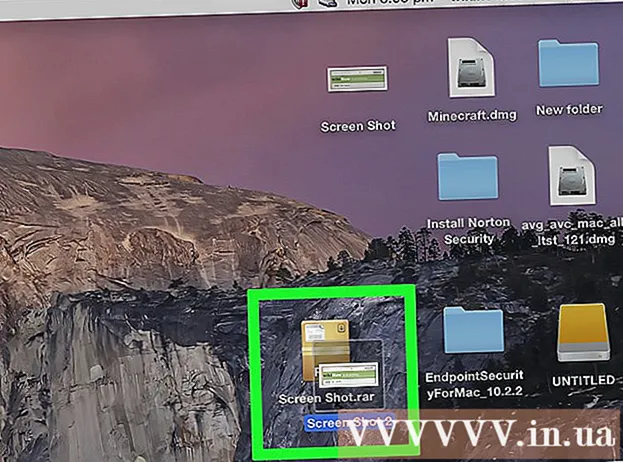Հեղինակ:
Frank Hunt
Ստեղծման Ամսաթիվը:
17 Մարտ 2021
Թարմացման Ամսաթիվը:
1 Հուլիս 2024
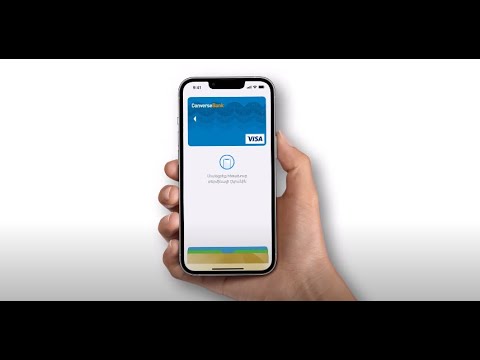
Բովանդակություն
- Քայլել
- 2-րդ մասի 1-ին. Հաղորդագրությունների կենտրոնի բացում
- 2-րդ մասի 2-րդ մասը. Հավելվածներ ավելացնելով ձեր հաղորդագրությունների կենտրոնին
- Խորհուրդներ
- Arnգուշացումներ
Այս wikiHow- ը ձեզ սովորեցնում է, թե ինչպես դիտել ձեր iPhone- ում տեղադրված ծանուցումները, նորությունները և ահազանգերը:
Քայլել
2-րդ մասի 1-ին. Հաղորդագրությունների կենտրոնի բացում
 Ակտիվացրեք ձեր iPhone- ի էկրանը: Ինչպես եք դա անում, կախված է ձեր մոդելից: Հին մոդելների վրա դուք սեղմում եք տան կոճակը, մինչդեռ ավելի նոր մոդելների վրա դուք պարզապես հպում եք էկրանին:
Ակտիվացրեք ձեր iPhone- ի էկրանը: Ինչպես եք դա անում, կախված է ձեր մոդելից: Հին մոդելների վրա դուք սեղմում եք տան կոճակը, մինչդեռ ավելի նոր մոդելների վրա դուք պարզապես հպում եք էկրանին: - Հաշվետվություն կարելի է տեսնել նաև այն ժամանակ, երբ ձեր էկրանը կողպված է: Դրանից հետո կտեսնեք միայն այն հաղորդագրությունները, որոնց համար նախադիտում եք տեղադրել:
 Բացեք ձեր հեռախոսը: Մուտքագրեք ձեր ծածկագիրը կամ օգտագործեք ձեր մատը Touch ID- ի համար:
Բացեք ձեր հեռախոսը: Մուտքագրեք ձեր ծածկագիրը կամ օգտագործեք ձեր մատը Touch ID- ի համար:  Սահեցրեք ձեր էկրանի վերևից ներքև: Սկսեք ձեր էկրանի վերին անկյունից և սահեցրեք ներքև: Սա կբացի այն Հաղորդագրության կենտրոն.
Սահեցրեք ձեր էկրանի վերևից ներքև: Սկսեք ձեր էկրանի վերին անկյունից և սահեցրեք ներքև: Սա կբացի այն Հաղորդագրության կենտրոն.  Դիտեք անցած շաբաթվա հաղորդագրությունները: Ուցակը Վերջերս պարունակում է հավելվածների հաղորդագրություններ, որոնք դուք թույլ եք տվել ձեզ հաղորդագրություններ ուղարկել: Այս հաղորդագրությունները ներառում են նորություններ, սոցիալական լրատվամիջոցների հաղորդագրություններ կամ ծանուցումներ այն ծրագրերից, որոնք դուք օգտագործում եք ինքներդ հաղորդագրություններ ուղարկելու համար:
Դիտեք անցած շաբաթվա հաղորդագրությունները: Ուցակը Վերջերս պարունակում է հավելվածների հաղորդագրություններ, որոնք դուք թույլ եք տվել ձեզ հաղորդագրություններ ուղարկել: Այս հաղորդագրությունները ներառում են նորություններ, սոցիալական լրատվամիջոցների հաղորդագրություններ կամ ծանուցումներ այն ծրագրերից, որոնք դուք օգտագործում եք ինքներդ հաղորդագրություններ ուղարկելու համար: - Երբեմն ստիպված եք ոլորվել ներքև ՝ ձեր բոլոր հաղորդագրությունները տեսնելու համար:
- Սահեցրեք ձախ հաղորդագրության վրա և հպեք Նջել ցուցակից հանելու համար Վերջերս.
 Սահեցրեք հենց դրա վրա Վերջերս էկրան Հիմա դու դրան հասար Այսօր էկրան Այստեղ դուք կարող եք տեսնել այսօրվա բոլոր համապատասխան հաղորդագրությունները, ինչպիսիք են այսօրվա օրացուցային գործողությունները, հիշեցումները և կարևոր նորությունները:
Սահեցրեք հենց դրա վրա Վերջերս էկրան Հիմա դու դրան հասար Այսօր էկրան Այստեղ դուք կարող եք տեսնել այսօրվա բոլոր համապատասխան հաղորդագրությունները, ինչպիսիք են այսօրվա օրացուցային գործողությունները, հիշեցումները և կարևոր նորությունները: - Սահեցրեք ձախ ՝ վերադառնալու համար Վերջերս.
- Սեղմեք տան կոճակը ՝ այն փրկելու համար Հաղորդագրության կենտրոն փակել.
2-րդ մասի 2-րդ մասը. Հավելվածներ ավելացնելով ձեր հաղորդագրությունների կենտրոնին
 Բացեք ձեր iPhone- ի կարգավորումները: Սա մոխրագույն պատկերակ է `հանդերձանքի անիվով ():
Բացեք ձեր iPhone- ի կարգավորումները: Սա մոխրագույն պատկերակ է `հանդերձանքի անիվով ():  Հպեք ծանուցումներին: Դուք դա կգտնեք ինչ-որ տեղ վերևում, սպիտակ քառակուսի ուրվագծով կարմիր պատկերակի կողքին: Եթե կտտացրեք դրան, կտեսնեք բոլոր ծրագրերի ցուցակը, որոնք կարող են հաղորդագրություններ ուղարկել: Ուցակը դասավորված է այբբենական կարգով:
Հպեք ծանուցումներին: Դուք դա կգտնեք ինչ-որ տեղ վերևում, սպիտակ քառակուսի ուրվագծով կարմիր պատկերակի կողքին: Եթե կտտացրեք դրան, կտեսնեք բոլոր ծրագրերի ցուցակը, որոնք կարող են հաղորդագրություններ ուղարկել: Ուցակը դասավորված է այբբենական կարգով:  Հպեք հավելվածին: Ընտրեք ծրագիր, որից ցանկանում եք հաղորդագրություններ ստանալ:
Հպեք հավելվածին: Ընտրեք ծրագիր, որից ցանկանում եք հաղորդագրություններ ստանալ:  Սահեցրեք «Թույլատրել ծանուցումները» կոճակը «Միացված» դիրքի: Այս կոճակը կարող եք տեսնել էկրանի վերևում: Այն միացնելիս կանաչ է դառնում: Սա հավելվածին թույլ է տալիս ձեզ հաղորդագրություն ուղարկել:
Սահեցրեք «Թույլատրել ծանուցումները» կոճակը «Միացված» դիրքի: Այս կոճակը կարող եք տեսնել էկրանի վերևում: Այն միացնելիս կանաչ է դառնում: Սա հավելվածին թույլ է տալիս ձեզ հաղորդագրություն ուղարկել:  Սեղմեք կողքին գտնվող կոճակը Հաղորդագրության կենտրոն «On» դիրքին: Սա հավելվածից հաղորդագրություններ կբերի Հաղորդագրության կենտրոն կանգնել.
Սեղմեք կողքին գտնվող կոճակը Հաղորդագրության կենտրոն «On» դիրքին: Սա հավելվածից հաղորդագրություններ կբերի Հաղորդագրության կենտրոն կանգնել. - Ակտիվացնել Հնչում է հաղորդագրություն գալիս ձայնային ազդանշան լսել:
- Ակտիվացնել Նշաններ երբ ցանկանում եք տեսնել կարմիր շրջան ՝ ձեր էկրանի վերևի աջ մասում գտնվող հավելվածից բաց թողնված հաղորդագրությունների քանակով:
- Ակտիվացնել Մուտքի էկրան հաղորդագրությունները տեսնելու համար, երբ ձեր հեռախոսը կողպված է:
 Ընտրեք ծանուցման ոճը: Սա թույլ է տալիս Ձեզ ընտրել, թե ինչպես եք տեսնում ծանուցումը, երբ ձեր սարքն ապակողպված է:
Ընտրեք ծանուցման ոճը: Սա թույլ է տալիս Ձեզ ընտրել, թե ինչպես եք տեսնում ծանուցումը, երբ ձեր սարքն ապակողպված է: - Հպեք Ոչ որևէ ծանուցում չտեսնելու համար:
- Հպեք Շերտեր ծանուցումների համար, որոնք կարճ տեսնում եք ձեր էկրանի վերևում և այնուհետև ինքնաբերաբար անհետանում են:
- Հպեք ծանուցումներ ծանուցումների համար, որոնք դուք ինքներդ պետք է ջնջեք:
- Այժմ հավելվածից հաղորդագրություններ կստանաք միջոցով Հաղորդագրության կենտրոն.
Խորհուրդներ
- Կարող եք թվիթել կամ ֆեյսբուքյան հաղորդագրություն տեղադրել անմիջապես հաղորդագրությունների կենտրոնից, եթե ձեր Facebook- ի և Twitter- ի հաշիվները կապել եք ձեր iPhone- ի հետ:
- Դուք կտեսնեք հաղորդագրության կենտրոնը, որը կանգնած է կողպեքի էկրանին: Դուք կարող եք օգտագործել և՛ դիմանկարը, և՛ լանդշաֆտային ուղղվածությունը բուն հավելվածում:
- Որոշ հավելվածներ ունեն լրացուցիչ պարամետրեր, օրինակ ՝ դրանց ցուցադրած հաղորդագրությունների քանակը:
Arnգուշացումներ
- Նավարկումը դժվարանում է, երբ ձեր հաղորդագրությունների կենտրոնում չափազանց շատ ծրագրեր ունեք: Համոզվեք, որ այնտեղ կան միայն ամենակարևոր ծրագրերը ՝ ցուցակը կազմակերպված պահելու համար: Հակառակ դեպքում, պարզապես ոլորեք վերև և ներքև ՝ բոլոր ծրագրերը տեսնելու համար: